Cara Menampilkan Merek HP di Kamera Oppo – Ketika melihat sebuah postingan foto di InstaStory, WhatsApp dan Media Sosial lainnya, pasti beberapa ada yang disertai merek HP di bagian pojok bawah. Nah, bagi para pengguna HP Oppo, kamu juga bisa menampilkan merek HP pada hasil jepretan kamera.
Watermark shot on Oppo kini sedang menjadi trend di kalangan pengguna HP Oppo. Tak hanya untuk memamerkan merek HP saja, namun juga bisa membuat tampilan hasil jepretan kamera jadi lebih profesional. Dengan begitu kamu tak perlu memasang aplikasi tambahan, cukup lakukan cara menampilkan merek HP di kamera Oppo yang bakal kami jelaskan pada artikel berikut.
Dengan perkembangan sistem operasi ColorOS, Oppo terus-menerus meningkatkan berbagai macam fitur untuk mempermudah para pengguna. Hingga pada akhirnya, Oppo pun memperkenalkan fitur Watermark kamera ini. Sementara itu, cara menampilkan merek HP di kamera Oppo pun sangat mudah.
Yang lebih menarik lagi, selain bisa memunculkan merek HP di kamera Oppo, fitur ini juga mengizinkan kamu untuk menampilkan nama fotografer atau nama kamu di bawahnya. Bagi kamu yang masih bingung bagaimana cara mengaktifkan merk HP di kamera Oppo A16, A57, A54, A17, A15, A3s, A55, A77s dan lain sebagainya, bisa langsung simak tutorial selengkapnya di bawah ini.
Cara Menampilkan Merek HP di Kamera Oppo

Seperti kami sebutkan diatas bahwa untuk menampilkan Watermark di kamera Oppo sendiri sangat mudah. Kamu bisa mengaktifkan nya tanpa aplikasi pihak ketiga. Namun perlu kamu ketahui, fitur ini hanya tersedia pada tipe HP merek Oppo terbaru saja, untuk tipe HP merek Oppo lawas fitur Watermark Shot on Oppo belum tersedia.
Sama halnya seperti melihat penggunaan data, untuk menampilkan nama Brand atau Watermark di kamera HP Oppo, kamu bisa mengaktifkan nya melalui pengaturan sistem. Penasaran seperti apa langkah-langkah menampilkan nama Brand HP di kamera Oppo, langsung saja simak selengkapnya pada informasi di bawah ini.
1. Melalui Menu Pengaturan Sistem
- Langkah pertama yang harus kamu lakukan yaitu, silahkan masuk ke menu “Pengaturan” di HP Oppo kamu.
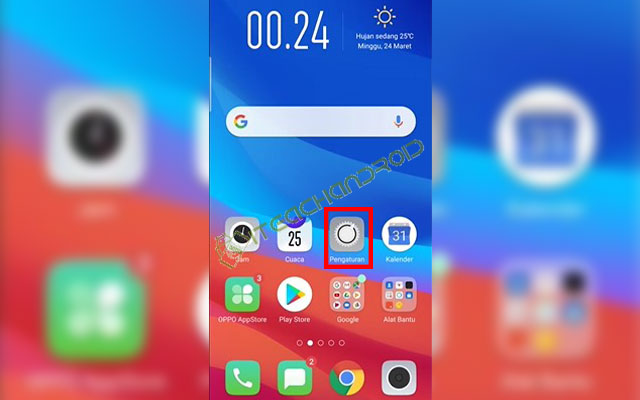
- Kemudian, silahkan scroll layar ke bawah dan pilih menu “Aplikasi Sistem“.
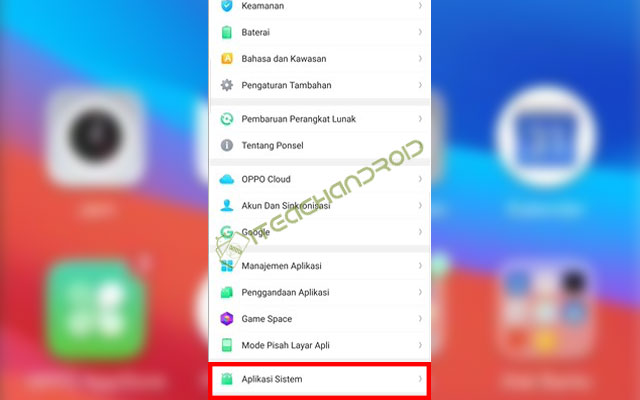
- Selanjutnya, pilih menu “Kamera“.
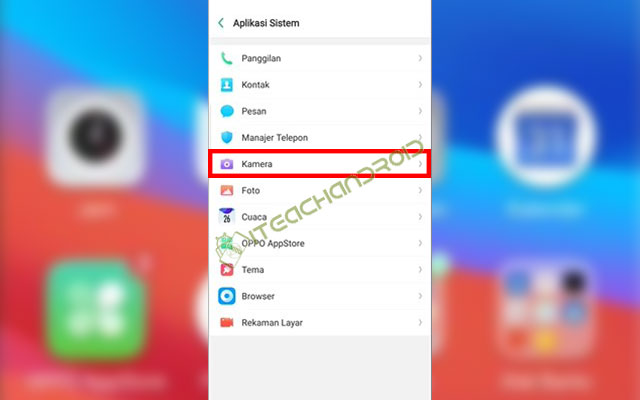
- Setelah itu, tinggal tekan tombol “Tanda Air/ Watermark” hingga berwarna hijau.
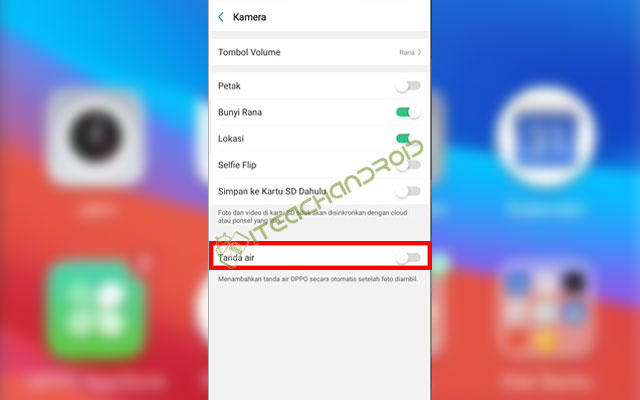
- Setelah aktif, sekara coba buka “Kamera“.
- Lalu, coba ambil foto dan lihat hasilnya di bagian bawah.
- Biasanya di bagian kiri bawah akan tertera watermark shot on Oppo.
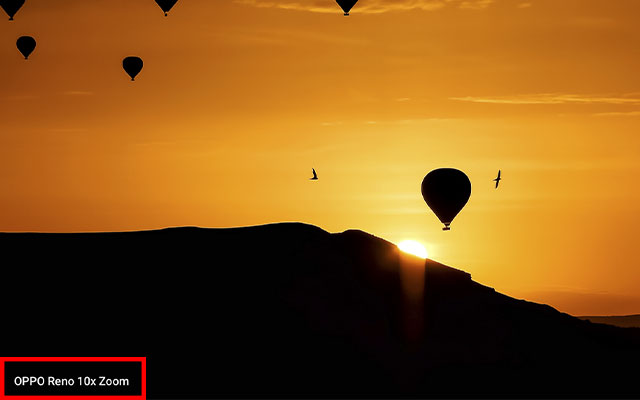
2. Melalui Pengaturan Kamera
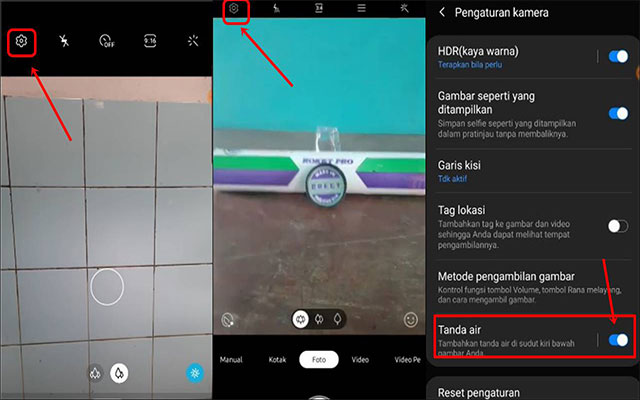
- Buka aplikasi “Kamera” di HP Oppo kamu.
- Kemudian, tekan icon “Gerigi” di pojok kanan atas.
- Selanjutnya, tekan toggle “Tanda Air” hingga berwarna hijau.
- Maka, label shot on Oppo sudah aktif.
Setelah mengaktifkan fitur watermark merek HP di kamera Oppo, maka setiap kamu melakukan foto di bagian kiri bawah akan tertera label merek HP Oppo yang kamu gunakan. Selain dapat menampilkan merek HP, fitur ini juga dapat diganti dengan namamu. Adapun caranya, simak ulasan berikut ini.
Cara Membuat Nama Kita di Kamera Oppo
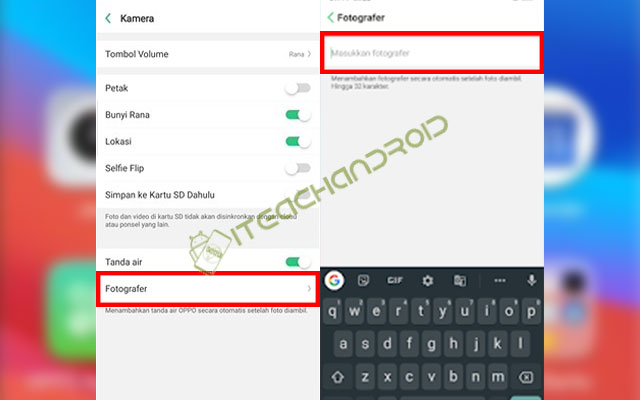
Selain menampilkan merek HP, para pengguna HP Oppo juga bisa menampilkan nama atau Watermark lain pada hasil jepretan nya. Cara ini cukup menarik, khususnya bagi User Oppo yang hobi fotografi.
Dengan adanya Watermark berupa nama sendiri, jika berniat menjual foto di 500PX, Shutterstock atau situs lainnya, konten tersebut akan sangat minim terkena pelanggaran hak cipta. Lalu, seperti apa cara mengaktifkan Watermark tersebut?
Untuk mengganti Watermark Shot on Oppo, menjadi namamu bisa dilakukan dengan cara yang sama seperti saat menampilkan Watermark Shot on Oppo. Pada saat kamu mengaktifkan Toggle “Tanda Air/ Watermark“, nantinya akan muncul opsi “Fotografer“. Silahkan klik opsi “Fotografer“.
Kemudian tinggal tulis namamu, agar nantinya muncul di label shot on Oppo. Sedangkan, jika HP Oppo kamu tidak memiliki pengaturan untuk memunculkan merek HP di kamera, kamu bisa menggunakan aplikasi pihak ketiga yang bisa kamu dapatkan secara gratis di Google Play Store.
Sementara itu, jika kamu ingin menonaktifkan nya karena sudah tidak ingin menggunakan Watermark Shot on Oppo lagi, kamu bisa menghilangkan nya dengan cara seperti saat menampilkan merek pada kamera HP Oppo, yaitu lewat menu Setelan. Langkah-langkahnya sudah iteachandroid sajikan di atas.
Manfaat Menampilkan Watermark Shot On Oppo
Pada intinya, fitur Watermark Shot on Oppo berupa merek maupun nama pengguna pada hasil foto dari HP Oppo sebenarnya dibuat sekedar untuk seru-seruan. Tapi, bagi para fotografer, pastinya fitur ini akan sangat membantu dalam mencegah pelanggaran hak cipta.
Seperti kita tahu, saat ini penjualan konten di Media Sosial, Aplikasi maupun situs resmi cukup banyak diminati. Kendati demikian, peraturan penjualan, khususnya dari segi keaslian konten telah diperbarui, jadi lebih ketat.
Disamping itu, para konten kreator juga bisa memaksimalkan tingkat keaslian dari setiap konten yang diperjualbelikan dengan cara melakukan editing lewat aplikasi. Saat ini ada banyak aplikasi edit foto dan video Android yang tersedia gratis di Google Play Store.
Melalui aplikasi-aplikasi tersebut pengguna bisa menambahkan nama kreator, mengedit tampilan warna, saturasi dan lain sebagainya. Atau bisa juga menampilkan ciri khas dari setiap konten yang di upload.
KESIMPULAN
Sekiranya hanya itu saja informasi yang dapat iteachandroid.com sajikan untuk kamu para pengguna HP Oppo terkait informasi cara menampilkan merek HP di kamera Oppo. Dengan melakukan cara-cara di atas, maka label akan muncul setiap kamu melakukan selfie. Demikian, semoga bermanfaat.